Krita5,0,2-ben készítettem,
2022.11.30. Saját ötlet alapján.
Hozzávalók itt:
Katt a képre és eredeti méretben látható.
Női tube saját, a többi hozzávalók a netről.
1: Nyissunk egy 800/500üres
lapot, majd színezzük ki, (#9c0a0d).
2: Helyezzük rá a virágcsokrot is.
 3: Egyesítsd a rétegeket, a réteg
palettára a jobb egér
3: Egyesítsd a rétegeket, a réteg
palettára a jobb egér gombbal katt és ott válaszd a Flatten imagét.
4: Alkalmazzuk, (Filter-Start G’MIC-QT-Arrays és
Tiles-
Array (Faded). 5: Jön, (Filter-Start G’MIC-QT-Testing-Joan Rake-Deformations-Kaleidoscope
Layer Cake).
5: Jön, (Filter-Start G’MIC-QT-Testing-Joan Rake-Deformations-Kaleidoscope
Layer Cake).6: Varázspálca segítségével
jelöljük ki körben a piros részt,
egyszerre jelöld ki úgy, hogy közben nyomd
bal oldalt a
második alsó gombot, amin nyíl van. Ez használjuk egy nagybetű
írásához is.7: Katt a képre és a
kijelölt részt emeljük ki új réteggé,
(Cut Selections to New Layer).8: Helyezzük rá textúrát is, (Layer-Layer
Style..-
Patterm Overlay).9: Majd a kijelölést szüntessük meg, (Select-Deselect).
10: Cseréljük meg a réteget, a virágos legyen fent.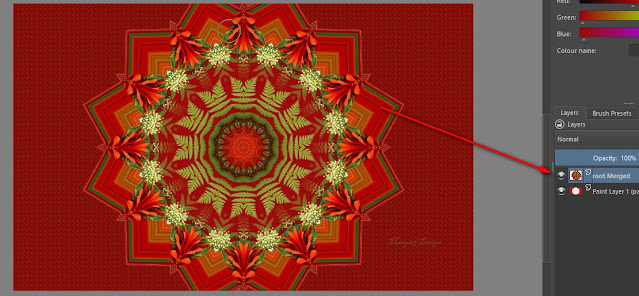
11: A felső rétegnek adjunk árnyékot is, (Filter-Start
G’MIC-QT-
Lights és Shadows-Drop-Shadow3d).12: Egyesítsd a rétegeket, a réteg palettára a jobb egér
gombbal katt és ott válaszd a Flatten imagét.
13: Ismét, (Filter-Start G’MIC-QT-Testing-Joan
Rake-
Deformations-Kaleidoscope Layer Cake). 14: Éleken erősítettem,
(Tilter-Enhance-Unsharp Mask).
14: Éleken erősítettem,
(Tilter-Enhance-Unsharp Mask). 15: Alkalmazzuk, (Filter-Start G’MIC-QT-Frames-
15: Alkalmazzuk, (Filter-Start G’MIC-QT-Frames-Frame(Painting).16: Felső rétegen állunk, (Filter-Start G’MIC-QT-
Arrays
és Tiles-Array (Faded).17: A réteg palettára a jobb egér gombra katt és
ott
válaszd, (Duplicate Layer or Mask).
18: Másolaton álljunk, (Filter-Start G’MIC-QT-Testing-
Joan Rake-Deformations-Kaleidoscope Layer
Cake).19: Lépjünk a középső rétegre és ott is, alkalmazzuk,
Filter-Start G’MIC-QT-Testing-Joan
Rake-
Deformations-Kaleidoscope Layer Cake).20: Egyesítsd a rétegeket, a réteg palettára a jobb
egér gombbal katt és ott
válaszd a Flatten imagét.
21: Vágjuk le körbe a felesleges
részt, jelöljük ki.22: Katt a kép közepére kettőt és már is le van vágva,
ami nem kell.23: Következik, (Filter-Start G’MIC-QT-Frames-
Frame(Painting).24: Alkalmazzuk, (Filter-Start G’MIC-QT-Frames-
Frame(Blur).25: Ismét, (Filter-Start G’MIC-QT-Frames-
Frame(Painting).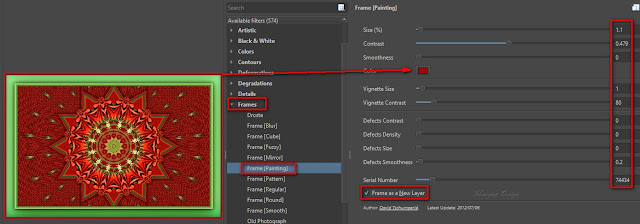 26: Most ezt a réteget helyezzük el úgy, hogy valahogy
26: Most ezt a réteget helyezzük el úgy, hogy valahogy
így nézzen ki, mutatom a
képen.27: Következik, (Filter-Start G’MIC-QT-Testing-Samj-
Various-Test F).28: Alkalmazzuk még rajta, (Filter-Start G’MIC-QT-
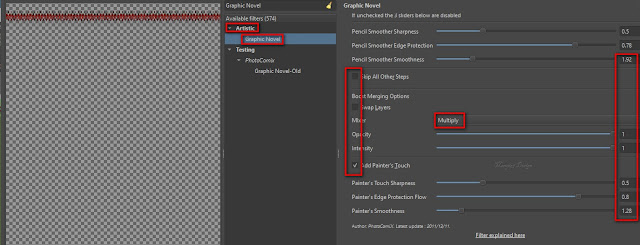
29: Ezt a réteget most árnyékoljuk is, (Filter-Start
G’MIC-QT-
Lights és Shadows-Drop-Shadow3d).
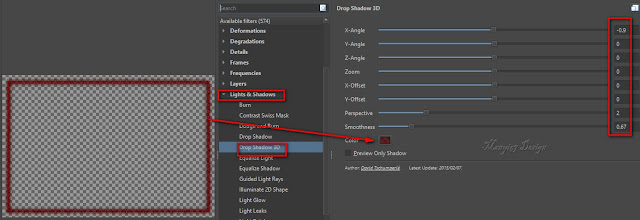
30: Egyesítsd a rétegeket, a réteg palettára a jobb egér
gombbal katt és ott
válaszd a Flatten imagét.
31:Vágjuk le körbe a
felesleges részt, jelöljük ki.
32: Katt a kép közepére kettőt és már is le van vágva.
33: Most tegyük rá a lánykát, húzzuk
be, helyezzük el
a kép bal oldalán.
34: Méretezzük át, ha szükséges és vigyük a helyére,
(Layer-Transform-Scale
Layer to new Size..).
Itt méretezzük nem húzással, mert akkor az
arányok
elcsúszhatnak.
35:Élesítsünk rajta, (Filter-Enhance-Unsharp Mask(8).
36: Adjunk neki árnyékot tetszés szerint.
37:Egyesítsd a rétegeket, a réteg palettára a jobb egér
gombbal katt és ott
válaszd a Flatten imagét.
38:Ismételjük meg, (Filter-Start G’MIC-QT-
Frames-Frame(Painting).
Természetesen írd rá a nevedet is, méretezd át
900/607-re.
Mert ezzel kész a kép, mentsd el a szokott módon jpg-be.
Remélem ez is tetszett és tudtál követni, köszönöm,
ha elkészíted a leckét. Várlak legközelebb is szeretettel.


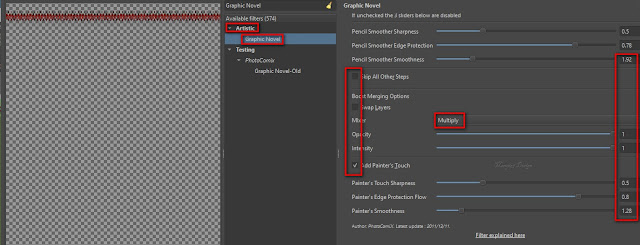




.png)






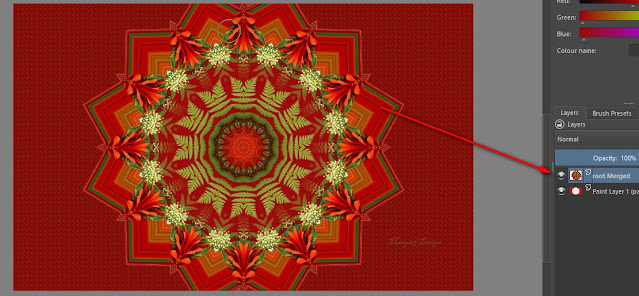









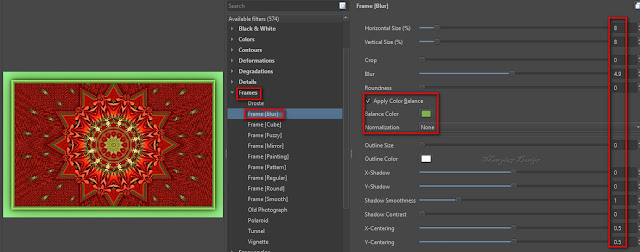
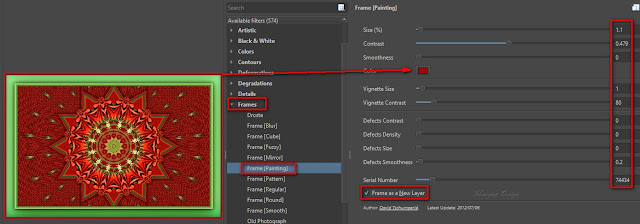



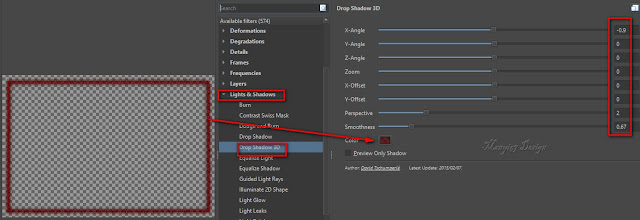


























Nincsenek megjegyzések:
Megjegyzés küldése